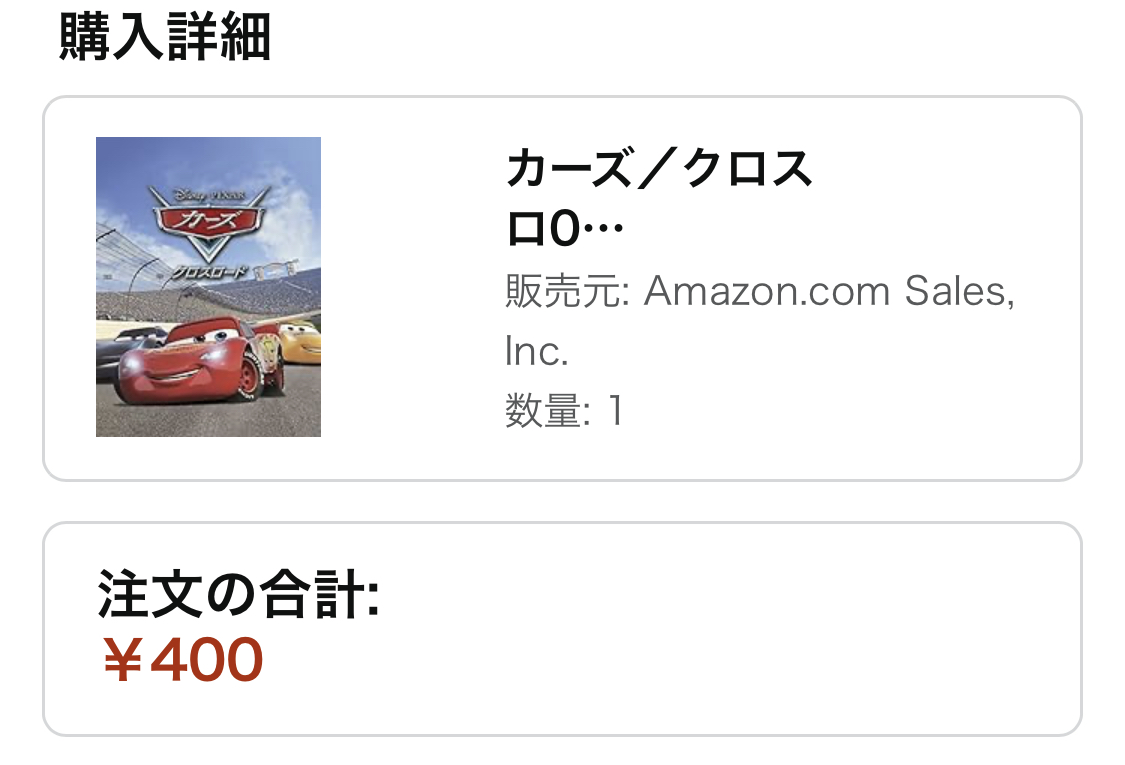[出典:Amazon]
皆さんこんにちは!
タイトルにある通り私の知らない間に勝手にプライムビデオを購入されるという事件が発生しました。

管理人
セキュリティには人一倍気をつけてるけど……
今回、気付かぬうちに動画購入されましたが金額的にはなんとか合計700円で気づけたので助かりました。
対策をサクッとまとめます。
視聴機能制限を活用しよう
昔であれば子どもの隣にいて親が動画を再生して視聴させていましたが、4歳にもなると自分で気になるアニメを選択して視聴するようになっていきました。

管理人
うんうん、成長したね!偉いね!
購入履歴で気づく
[出典:Amazon]

管理人
どうやって阻止しようか?!
こんな時にはプライムビデオの設定にある「視聴機能制限」を活用することにします。

管理人
設定はとても簡単でした。
PINコード入力設定にする

管理人
設定方法をサクッとまとめます。
プライムビデオの「ホーム」→「設定」をタップ
[出典:Amazon]
「視聴機能制限」をタップ
[出典:Amazon]
「Prim Video PINの変更」をタップ
先にアマゾンアカウントのパスワードを入力。
[出典:Amazon]
4桁の数字をいれて保存。
[出典:Amazon]
1つ前の画面に戻り「購読制限」をタップし「オン」を選択。
[出典:Amazon]
総評・まとめ
上記の設定を行うと「レンタル」や「購入」する際は4桁のPINコード入力を求められます。それにしても今回は本当にいい経験になりました。(700円で済んだから言えることですが)
子どもって動画を早く見たいからポチポチッと連打するんですよね……それが本当に怖いと気づきました。

管理人
700円で済んでよかった。ほっ
スマホですぐに設定できるので、お子さんのいる家庭は早めに設定することをオススメします。
ということで、今回はプライムビデオを勝手に購入されないための対処法をまとめました。参考になれば幸いです。